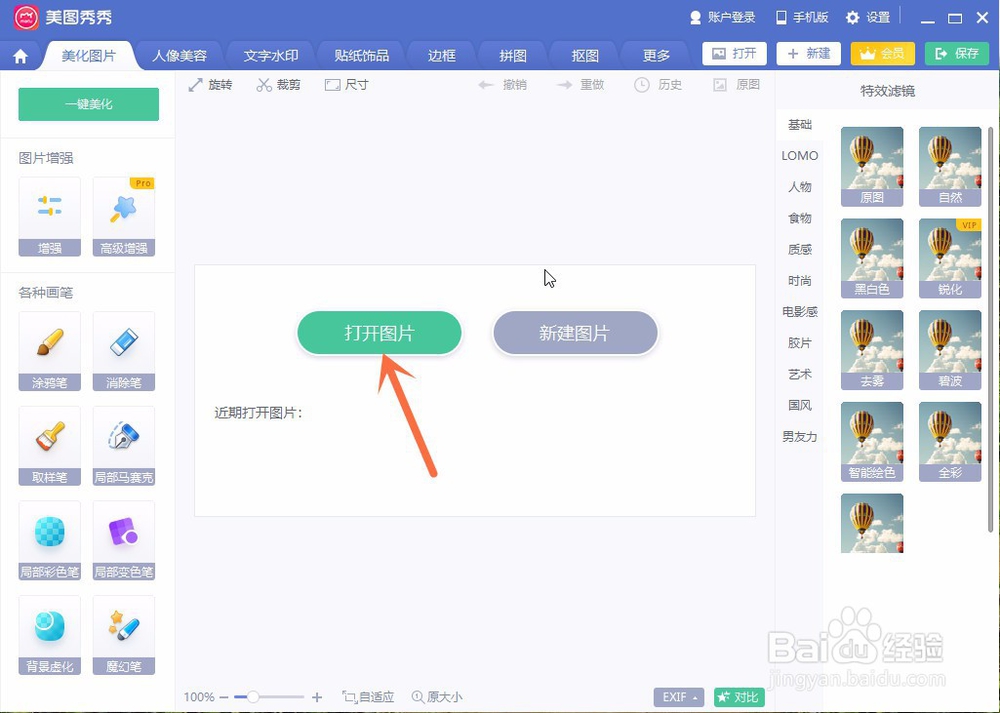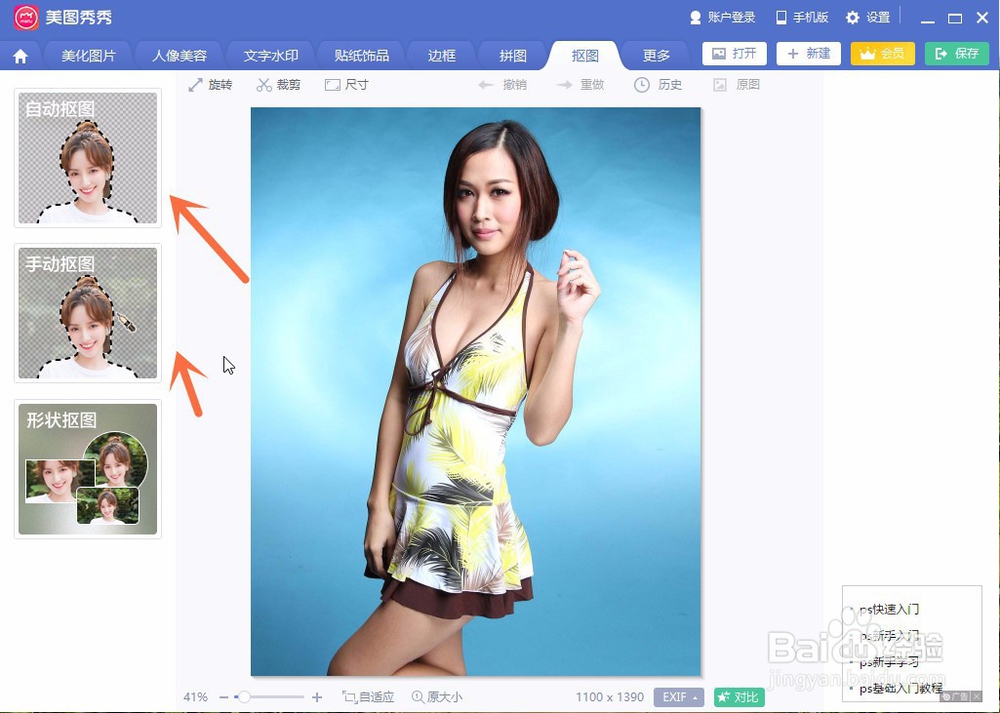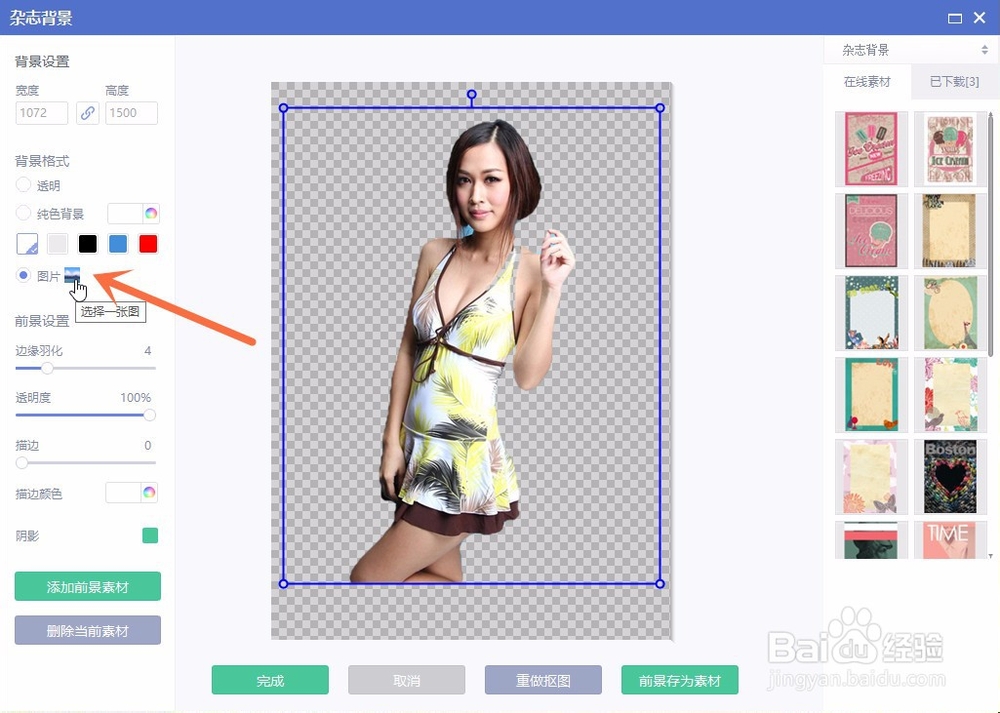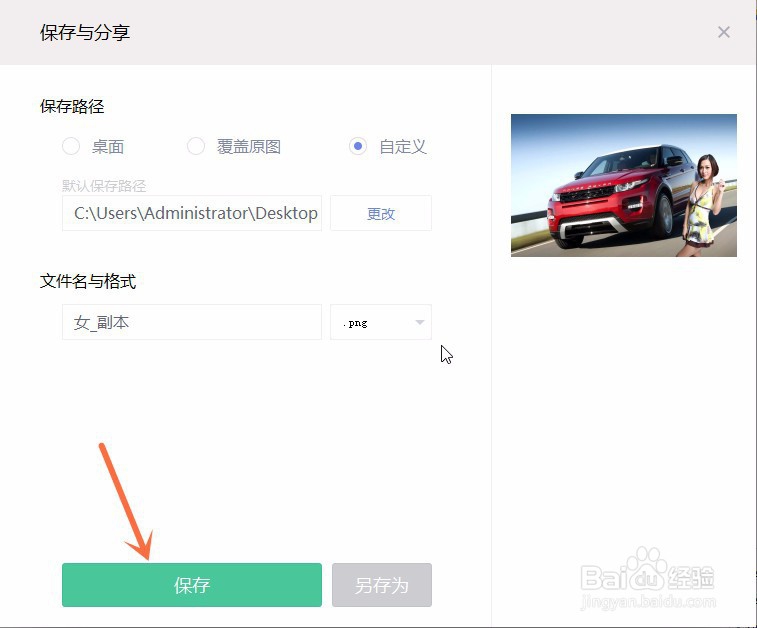美图秀秀怎么抠图添加背景
1、首先打开美图秀秀,点击“美化图片”。
2、美图秀秀主页面,点击“打开图片”。
3、弹出的保存路径中,选择图片,点击“打开”。
4、上边菜单栏中选择“抠图”。
5、在抠图页面中,有“自动抠图”“手动抠图”“形状抠图”,一般我们选择自动抠图。
6、按住鼠标左键拖动选择需要抠图的部位,点击“完成抠图”。
7、这时我们抠出了人物图像,在左边菜单栏背景格式选择“图片”。
8、保存路径中选择需要的背景图片打开,鼠标左键按住人物图像拖动选择好位置,点击“完成”。
9、点击右上角的“保存”,在保存与分享页面选择保存路径,选择保存格式,点击“保存”完成。
声明:本网站引用、摘录或转载内容仅供网站访问者交流或参考,不代表本站立场,如存在版权或非法内容,请联系站长删除,联系邮箱:site.kefu@qq.com。
阅读量:64
阅读量:30
阅读量:55
阅读量:27
阅读量:74